besar apabila ingin dimasukkan pada tulisan di MS Office atau web agar kinerja program dan loading web tidak menjadi lambat.
Photoscape menyediakan fitur mengubah ukuran foto dengan mudah. Kita dapat mengubah ukuran dengan acuan sisi foto terpanjang sesuai default atau sekehendak kita, atau mengubah ukuran satu sisi saja.
Berikut ini tutorial mengubah ukuran foto:
1. Jalankan aplikasi Photoscape, apabila belum punya dapat download di sini.
2. Pilih fitur Editor (nomor 1) untuk melakukan Photo Editing pada kiri atas atau gambar kamera seperti dibawah ini:

3. Cari foto yang akan diubah ukurannya pada folder di jendela kiri atas (nomor 2).
4. Pilih foto pada jendela kiri bawah (nomor 3). Foto siap edit akan muncul di lembar kerja di jendela tengah (nomor 4).
5. Pilih Resize (nomor 5) dan klik tanda v untuk membuka isi menu.

6. Langkah selanjutnya pilih menu sesuai keinginan utnuk mengubah ukuran foto. Apabila ingin mengubah ukuran sesuai default pilih Reduce the longer length:


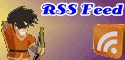



{ 1 komentar... Views All / Post Comment! }
makasih yaa infonya .. tugas aku bisa berjalan
makasih makasih banyak :-)
Posting Komentar
ayo komentar....